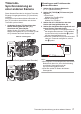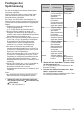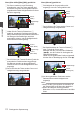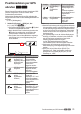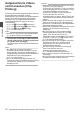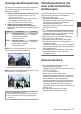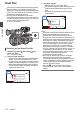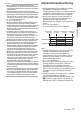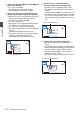INSTRUCTIONS
Table Of Contents
- Erste Schritte
- Vorbereitungen
- Inbetriebnahme
- Stromversorgung
- Stromversorgungsanzeige
- Ein-/Ausschalten
- Ersteinstellungen
- Anzeigen auf dem LCD-Monitor und dem Sucher
- Einstellung des LCD-Monitors und Suchers
- Zuordnung von Funktionen zu den Benutzer-Tasten
- Signallampe und LED
- Aufnahmemedien
- Benutzbare Karten
- Verwendbare SSD-Medien
- Geschätzte Aufnahmezeit von SD-Karten
- Geschätzte Aufnahmezeiten von SSD-Medien
- SD-Karte einsetzen
- Entnehmen der SD-Karte
- Umschalten der SD-Karten
- Einsetzen des SSD-Medienadapters
- Formatieren (Initialisieren) von Aufnahmemedien
- Aufnahmemedien reparieren
- Auf Aufnahmemedien gespeicherte Clips
- Über die Bediensperre-Funktion (KEYLOCK)
- Aufnehmen
- Grundlagen der Aufnahme
- Auswahl von Systemdefinition, Datei- und Videoformaten
- Zoomfunktionen
- Scharfstellung
- Anpassen der Scharfstellung bei Gesichtserkennung
- Anpassen der Helligkeit
- Einstellen der Blende
- Einstellen der Verstärkung
- Einstellen des elektronischen Verschlusses
- Einstellen des Neutralfilters
- Anpassen des Weißabgleichs
- Einstellen des Kamerabildes
- Verwenden der Bildstabilisierungsfunktion
- Tonaufnahme
- Abhören des Tons während der Aufnahme mit einem Kopfhörer
- Timecode und User-Bit
- Einstellen des Timecodegenerators
- Einstellung des User-Bits
- Timecode-Synchronisierung an einer anderen Kamera
- Einstellen des Zebramusters
- Festlegen der Spotmessung
- Positionsdaten per GPS abrufen
- Aufgezeichnete Videos sofort ansehen (Clip-Prüfung)
- Anzeige des Histogramms
- Simultanaufnahme mit zwei unterschiedlichen Auflösungen
- Serienaufnahme
- Dual Rec
- Sicherheitsaufzeichnung
- Spezial-Aufnahme
- Clips frei aufteilen (Clip Cutter Trig)
- Konfiguration von Infrarotaufnahmen
- Wiedergabe
- Menüanzeige und detaillierte Einstellungen
- Anzeige-/Statusbildschirm
- Kameraeigenschaften
- Anschluss externer Geräte
- Netzwerk
- Funktionen der Netzwerkverbindung
- Vorbereiten der Netzwerkverbindung
- Verbindung mit dem Netzwerk herstellen
- Importieren von Metadaten
- Hochladen eines aufgenommenen Videoclips
- FTP-Wiederaufnahme-Funktion
- Verbindung über einen Webbrowser
- Bearbeiten von Metadaten
- Hochladen eines Aufnahme-Clips über einen Webbrowser
- View Remote-Funktion
- Kamerasteuerungsfunktion
- Ändern der Einstellungen über einen Webbrowser
- Verwalten der Einstellungsdatei für Netzwerkverbindungen
- Live-Streaming durchführen
- Rückführungsvideo/-audio aus dem Netzwerk (Return over IP)
- IFB (Rückführungsaudio)
- Tagging-Funktion
- Einblendung
- Sonstiges
Wenn [Max & Min]/[Max]/[Min] gewählt ist
A
Die Cursor werden je nach Einstellung
eingeblendet, wenn die Taste gedrückt wird.
Es werden ein grüner und ein gelber Rahmen
eingeblendet
und die
Helligkeitsstufen für diese
Bereiche angezeigt.
.
Cursor
Cursor
Helligkeitsanzeige
(Gelb)
(Grün)
B Halten Sie die Taste im Zustand von A
gedrückt, werden die Positionen der hellsten
(Max) und dunkelsten
(Min) Bildschirmbereiche
mit Bezug auf die Änderungen am Motiv
automatisch erkannt, und die Helligkeitsstufe
dieser Bereiche wird angezeigt.
.
(Min: Gelb)
Cursor
(Max: Grün)
Cursor
Helligkeitsanzeige
C Durch Drücken der Taste im Zustand B wird die
automatische Positionserkennung gestoppt.
Die Rahmen werden an den angehaltenen
Positionen fixiert und die Helligkeitsstufe wird
angezeigt.
D
Durch Drücken der Taste werden Cursor und
Helligkeitsanzeige ausgeblendet.
.
Wenn [Manual] gewählt ist
A
Die Helligkeit der Cursorposition wird
angezeigt, wenn die Taste gedrückt wird.
.
Cursor
(Grün)
Helligkeitsanzeige
B
Durch Drücken der Taste werden Cursor und
Helligkeitsanzeige ausgeblendet.
.
C Bei Gedrückthalten der Taste im Zustand A
oder B blinkt der Cursor grün.
Bewegen Sie den Cursor mit den Pfeiltasten
(JKHI), um die Position für die Angabe der
Helligkeit festzulegen.
Haben
Sie die gewünschte Position eingestellt,
drücken Sie zur Bestätigung die Set-Taste (R).
.
(Blinkt grün)
Cursor
Helligkeitsanzeige
D
An den angehaltenen Positionen werden
Rahmen fixiert und die Helligkeit wird
angezeigt.
Notiz :
0
Wenn Sie die Cursorposition verschieben, ist
die [Shutter]/[AE Level]
-Kontrolle deaktiviert.
0
Wenn die Helligkeit auf dem gesamten
Bildschirm 0 % ist, wird der Rahmen in der Mitte
fixiert.
74
Festlegen der Spotmessung
Aufnehmen